티스토리 이름과 주소를 정하고 스킨을 고르는 게 #1까지의 내용이다.
여기까지 했으면 다음부터는 기타 설정 작업을 해야 한다.
그런데 이부분은 개인의 취향에 따라 다를 수 있으니 개인의 취향과 필수적인 정보를 구분해서 작성할 예정이다.
댓글, 방명록 설정



순수한 목적으로 방명록과 댓글을 남기는 경우도 많지만 광고 홍보 목적으로 댓글이나 방명록을 남기는 경우도 생각해 봐야한다. 따라서 댓글은 관리자의 승인 이후 노출되도록 하고, 방명록은 없는게 나을 수 있다. (취향)
타 사이트로 유입되도록 하려고 URL을 남기는 경우가 있는데 이와 같이 홈페이지 앞자리를 입력하지 못하게 함으로써 광고 홍보 목적의 댓글을 방지할 수 있다. (필수)
사이드바 설정


이 부분은 어느정도 취향이 반영할 수 있다.
다만 인기글이나, 방문자수가 많아 보이면 다른 블로거들이 나의 글을 카피할 수 있다.
스킨에 따라서 사이드바에 표시되는 정보가 다르며, 사이드바 설정을 한 이후 스킨을 바꾸면 두 번 작업 해야하는 불상사가 발생할 수 있으므로 스킨을 먼저 정하고 셋팅하자.
2024.05.23 - [티스토리 편집] - 티스토리 블로그 초기세팅 방법 #1
티스토리 블로그 초기세팅 방법 #1
블로그 이름, 주소, 닉네임 정하기 가입 이후 블로그 이름과, 주소, 닉네임을 정한다. 주의할 점은 다른건 나중에 바꿀수 있지만 "블로그 주소"는 한번 정하면 바꿀수 없다. 영문, 숫자, 하이픈(
kdoyoung.tistory.com
꾸미기 메뉴 설정

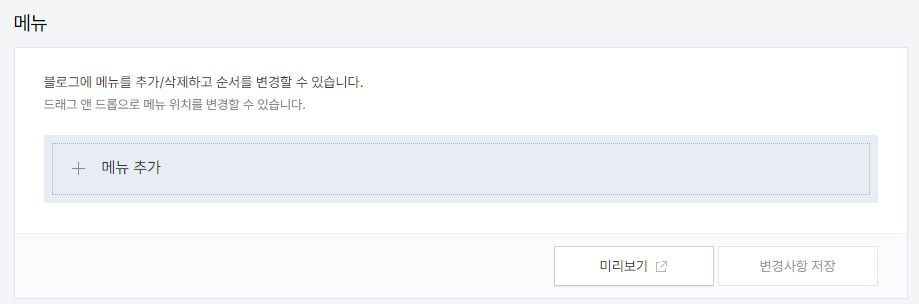
기본적으로 홈 태그 방명록이 있다.
나중에 글을 써서 카테고리를 형성하게 되면 메뉴 추가 버튼을 클릭하여 카테고리를 넣는 것도 하나의 방법이다.
모바일의 경우 우측이나 좌측에 카테고리가 노출 안되므로 여기서 메뉴를 꾸미게 되면 상단에 카테고리를 따로 표현할 수 있다.
꾸미기 모바일 웹 설정
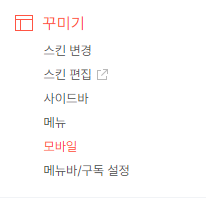

모바일 웹이란 스마트폰으로 블로그에 접속했을 때 모바일 환경에 맞게 바꿔준다는 것이다.
모바일 웹을 "사용하지 않습니다"로 설정하는 이유는 모바일웹을 사용했을 때 광고 노출이 적기 때문이다. (필수)
블로그 설정

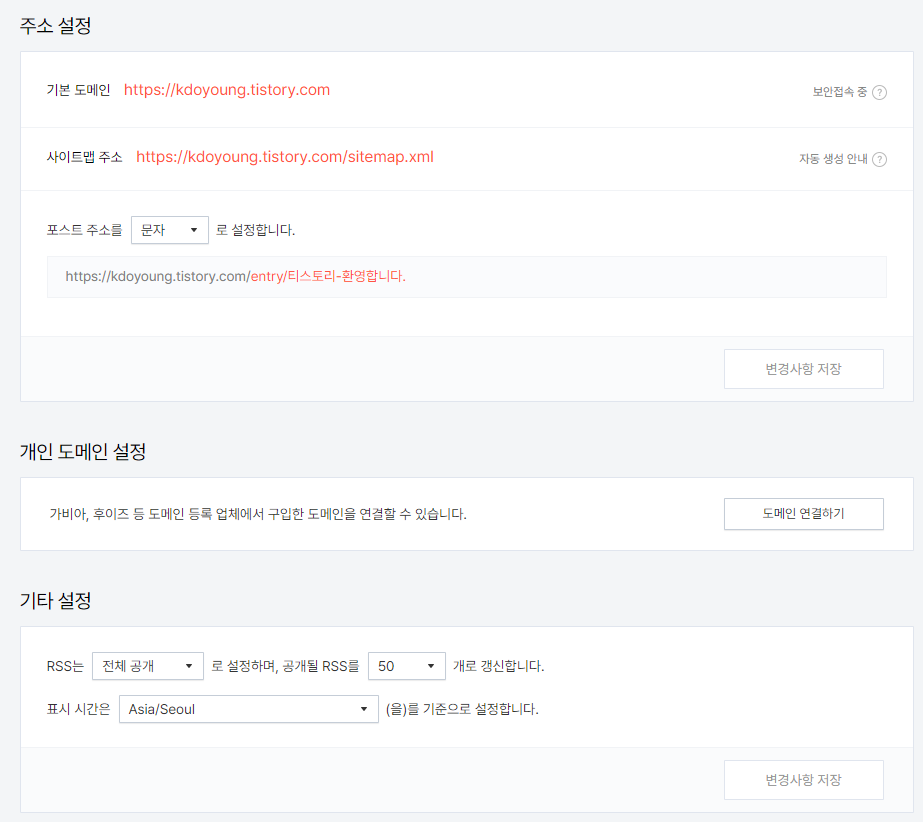
블로그 설명을 작성하면 구글 봇이 스크래핑하는데 도움이 된다.
주소는 초기에 숫자로 되어 있는데 문자로 바꾸면 제목이 블로그 주소에 나타난다. (필수)
RSS는 50 최대치로 바꿔야 구글 애드센스 승인받는데 도움이 된다. (필수)
이로써 티스토리 블로그 초기 세팅이 끝난다.
다음에는 블로그에 글을 쓰는 방법에 대해서 포스팅 해보도록 하겠다.
2024.05.23 - [티스토리 편집] - 티스토리 글쓰기 최적화 노하우 #3
티스토리 글쓰기 최적화 노하우 #3
앞서 티스토리 설정이 끝났으면 글쓰기를 시작해야 한다.애드센스 승인을 받으려고 해도 우선 좋은 글을 쓰는 게 먼저이다.이번포스팅에서는 두 번 작업하지 않도록 광고 승인 이후도 고려해서
kdoyoung.tistory.com
'티스토리 편집' 카테고리의 다른 글
| 티스토리 밑줄 형광팬 효과내기 (0) | 2024.05.23 |
|---|---|
| 티스토리 글쓰기 최적화 노하우 #3 (1) | 2024.05.23 |
| 티스토리 블로그 초기세팅 방법 #1 (0) | 2024.05.23 |
| 티스토리 본문 소제목 만들기 (0) | 2024.05.23 |
| 티스토리 본문 글상자 만들기 (0) | 2024.05.23 |


